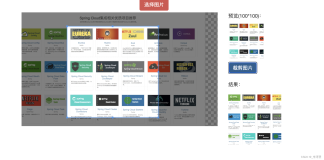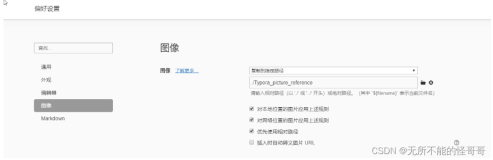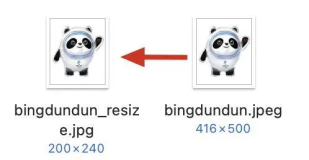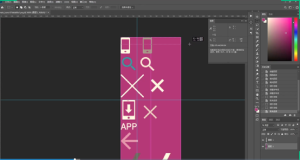原文:
UWP 浏览本地图片及对图片的裁剪
然后就是调用系统组件处理图片:



注:那个图片裁剪部分的代码我是参考的这里的:Guest post: Fare il crop delle immagini usando l’app Foto di Windows 10
(原文是意大利文,可以谷歌翻译一下再看)。
1.前言
准备给我的校园助手客户端添加一个修改头像的功能,但是查了好多资料都没有找到裁剪图片的简单的方法,最后才找到这个使用Launcher调用系统组件的简单办法,所以分享给大家。
2.界面部分:
很简单,就一个按钮和一个图片控件。
<StackPanel Background="{ThemeResource ApplicationPageBackgroundThemeBrush}">
<Button Click="Button_Click" Content="lalala"/>
<Image Name="Img" />
</StackPanel>
3.逻辑部分
首先是调用FileOpenPicker打开图片,为接下来的处理做准备
//创建和自定义 FileOpenPicker
var picker = new Windows.Storage.Pickers.FileOpenPicker();
picker.ViewMode = Windows.Storage.Pickers.PickerViewMode.Thumbnail; //可通过使用图片缩略图创建丰富的视觉显示,以显示文件选取器中的文件
picker.SuggestedStartLocation = Windows.Storage.Pickers.PickerLocationId.PicturesLibrary;
picker.FileTypeFilter.Add(".jpg");
picker.FileTypeFilter.Add(".jpeg");
picker.FileTypeFilter.Add(".png");
picker.FileTypeFilter.Add(".gif");
//选取单个文件
Windows.Storage.StorageFile file = await picker.PickSingleFileAsync();
//文件处理
if (file != null)
{
……
}
然后就是调用系统组件处理图片:
var inputFile = SharedStorageAccessManager.AddFile(file);
var destination = await ApplicationData.Current.LocalFolder.CreateFileAsync("Cropped.jpg", CreationCollisionOption.ReplaceExisting);//在应用文件夹中建立文件用来存储裁剪后的图像
var destinationFile = SharedStorageAccessManager.AddFile(destination);
var options = new LauncherOptions();
options.TargetApplicationPackageFamilyName = "Microsoft.Windows.Photos_8wekyb3d8bbwe";
//待会要传入的参数
var parameters = new ValueSet();
parameters.Add("InputToken", inputFile); //输入文件
parameters.Add("DestinationToken", destinationFile); //输出文件
parameters.Add("ShowCamera", false); //它允许我们显示一个按钮,以允许用户采取当场图象(但是好像并没有什么卵用)
parameters.Add("EllipticalCrop", true); //截图区域显示为圆(最后截出来还是方形)
parameters.Add("CropWidthPixals", 300);
parameters.Add("CropHeightPixals", 300);
//调用系统自带截图并返回结果
var result = await Launcher.LaunchUriForResultsAsync(new Uri("microsoft.windows.photos.crop:"), options, parameters);
//按理说下面这个判断应该没问题呀,但是如果裁剪界面点了取消的话后面会出现异常,所以后面我加了try catch
if (result.Status == LaunchUriStatus.Success && result.Result != null)
{
//对裁剪后图像的下一步处理
try
{
// 载入已保存的裁剪后图片
var stream = await destination.OpenReadAsync();
var bitmap = new BitmapImage();
await bitmap.SetSourceAsync(stream);
// 显示
Img.Source = bitmap;
}
catch(Exception ex)
{
Debug.WriteLine(ex.Message + ex.StackTrace);
}
}
4.完整代码
using System;
using System.Diagnostics;
using Windows.ApplicationModel.DataTransfer;
using Windows.Foundation.Collections;
using Windows.Storage;
using Windows.System;
using Windows.UI.Xaml;
using Windows.UI.Xaml.Controls;
using Windows.UI.Xaml.Media.Imaging;
//“空白页”项模板在 http://go.microsoft.com/fwlink/?LinkId=402352&clcid=0x409 上有介绍
namespace 图片裁剪
{
/// <summary>
/// 可用于自身或导航至 Frame 内部的空白页。
/// </summary>
public sealed partial class MainPage : Page
{
public MainPage()
{
this.InitializeComponent();
}
private async void Button_Click(object sender, RoutedEventArgs e)
{
//创建和自定义 FileOpenPicker
var picker = new Windows.Storage.Pickers.FileOpenPicker();
picker.ViewMode = Windows.Storage.Pickers.PickerViewMode.Thumbnail; //可通过使用图片缩略图创建丰富的视觉显示,以显示文件选取器中的文件
picker.SuggestedStartLocation = Windows.Storage.Pickers.PickerLocationId.PicturesLibrary;
picker.FileTypeFilter.Add(".jpg");
picker.FileTypeFilter.Add(".jpeg");
picker.FileTypeFilter.Add(".png");
picker.FileTypeFilter.Add(".gif");
//选取单个文件
Windows.Storage.StorageFile file = await picker.PickSingleFileAsync();
//文件处理
if (file != null)
{
var inputFile = SharedStorageAccessManager.AddFile(file);
var destination = await ApplicationData.Current.LocalFolder.CreateFileAsync("Cropped.jpg", CreationCollisionOption.ReplaceExisting);//在应用文件夹中建立文件用来存储裁剪后的图像
var destinationFile = SharedStorageAccessManager.AddFile(destination);
var options = new LauncherOptions();
options.TargetApplicationPackageFamilyName = "Microsoft.Windows.Photos_8wekyb3d8bbwe";
//待会要传入的参数
var parameters = new ValueSet();
parameters.Add("InputToken", inputFile); //输入文件
parameters.Add("DestinationToken", destinationFile); //输出文件
parameters.Add("ShowCamera", false); //它允许我们显示一个按钮,以允许用户采取当场图象(但是好像并没有什么卵用)
parameters.Add("EllipticalCrop", true); //截图区域显示为圆(最后截出来还是方形)
parameters.Add("CropWidthPixals", 300);
parameters.Add("CropHeightPixals", 300);
//调用系统自带截图并返回结果
var result = await Launcher.LaunchUriForResultsAsync(new Uri("microsoft.windows.photos.crop:"), options, parameters);
//按理说下面这个判断应该没问题呀,但是如果裁剪界面点了取消的话后面会出现异常,所以后面我加了try catch
if (result.Status == LaunchUriStatus.Success && result.Result != null)
{
//对裁剪后图像的下一步处理
try
{
// 载入已保存的裁剪后图片
var stream = await destination.OpenReadAsync();
var bitmap = new BitmapImage();
await bitmap.SetSourceAsync(stream);
// 显示
Img.Source = bitmap;
}
catch (Exception ex)
{
Debug.WriteLine(ex.Message + ex.StackTrace);
}
}
}
}
}
}
5.效果图